Kaip sureguliuoti išorinį ekraną „Galaxy Z Flip3“.
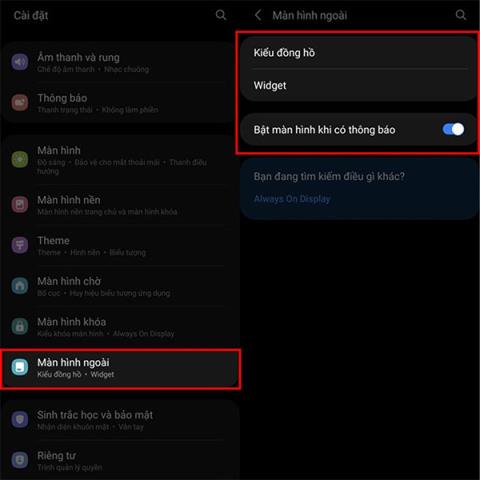
„Galaxy Z“ įrenginyje yra funkcija, skirta tinkinti išorinį ekraną, kur galite pasirinkti bet kurį vaizdą kaip „Galaxy Z Flip3“ išorinio ekrano foną.
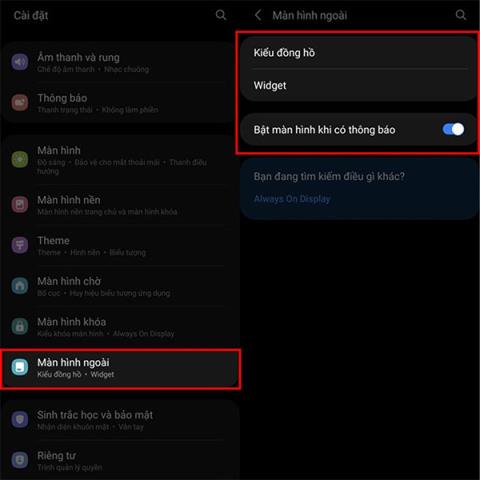
„Galaxy Z“ įrenginyje yra funkcija, skirta tinkinti išorinį ekraną, kur galite pasirinkti bet kurį vaizdą kaip „Galaxy Z Flip3“ išorinio ekrano foną. Įrenginyje jau yra daug skirtingų tinkinimų, kuriuos vartotojai gali pasirinkti pagal savo pageidavimus, pvz., valdiklių ekraną, laikrodžio stilių už ekrano ribų ir t. t. Ši funkcija pasiekiama tik Galaxy Z Flip3. Toliau pateiktame straipsnyje bus paaiškinta, kaip sureguliuoti išorinį „Galaxy Z Flip3“ ekraną.
„Galaxy Z Flip3“ išorinio ekrano reguliavimo instrukcijos
1 žingsnis:
Galaxy Z Flip3 įrenginyje spustelėkite Nustatymai , tada spustelėkite Išorinis ekranas .
Šiuo metu pamatysime, kad išoriniame ekrane yra 3 skirtingos parinktys, įskaitant Laikrodžio stilių, Valdiklį, Įjungti ekraną, kai yra pranešimas.
Laikrodžių stilių skiltyje rasite daug jums patinkančių laikrodžių stilių. Tada galime pasirinkti išoriniame telefono ekrane rodomą laikrodį. Be to, skiltyje Fono vaizdas taip pat galite koreguoti teksto spalvą arba pasirinkti savo vaizdą.
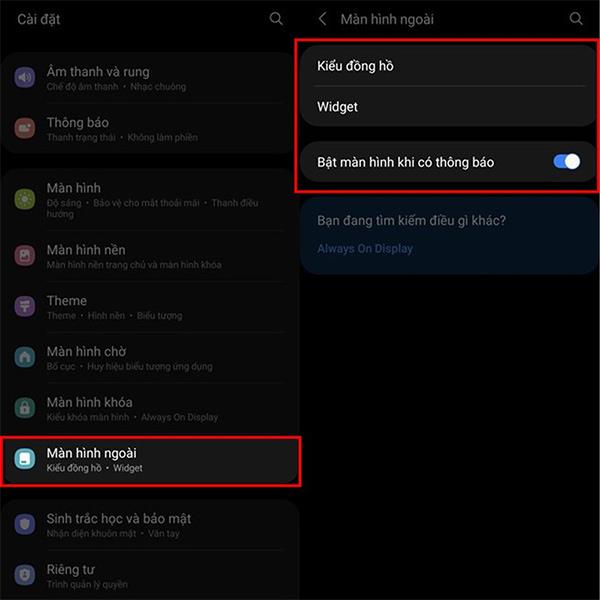
2 žingsnis:
Dabar galime pasirinkti daugybę stilių, kad sukurtume skaidrių demonstraciją išoriniame ekrane, kuri būtų įdomi ir sukurtų unikalų tašką tiesiai išoriniame ekrane.
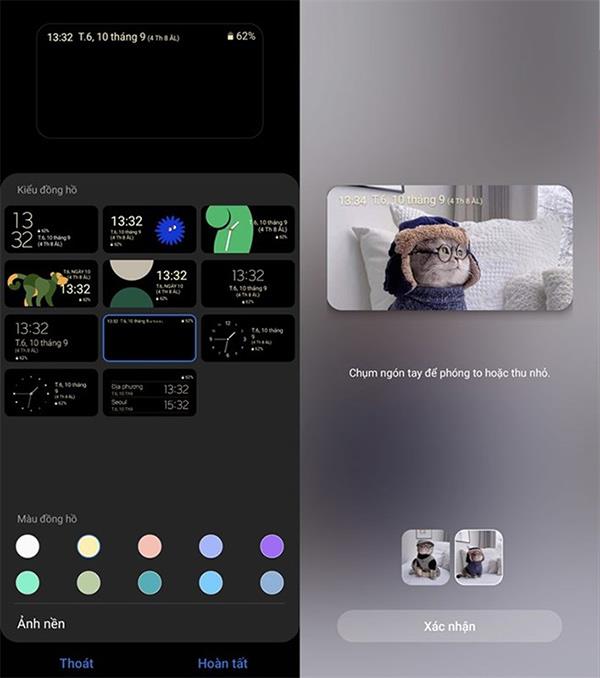
3 veiksmas:
Tada spustelėjame skyrių Valdiklis , kad suaktyvintume valdiklius. Tada ekrane rodoma informacija bus labiau atitinkanti jūsų poreikius. Turime muzikos, orų, diktofono ir tt Jūs atliekate pasirinkimą ir reguliavimą pagal įrenginio ekrane rodomas instrukcijas.
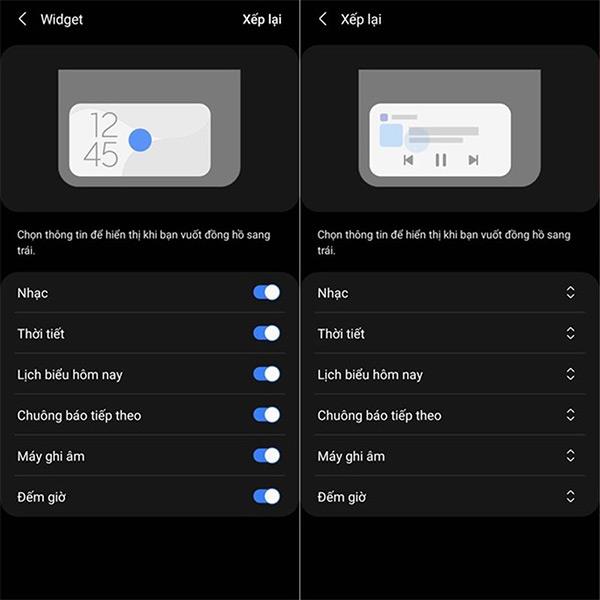
Naudodami realaus laiko kalbos konvertavimo į tekstą funkcijas, įdiegtas daugelyje įvesties programų, turite greitą, paprastą ir tuo pat metu itin tikslų įvesties metodą.
Tiek kompiuteriai, tiek išmanieji telefonai gali prisijungti prie „Tor“. Geriausias būdas pasiekti „Tor“ iš savo išmaniojo telefono yra per „Orbot“, oficialią projekto programą.
„oogle“ taip pat palieka paieškos istoriją, kurios kartais nenorite, kad jūsų telefoną pasiskolinęs asmuo matytų šioje „Google“ paieškos programoje. Kaip ištrinti paieškos istoriją „Google“, galite atlikti šiame straipsnyje nurodytus veiksmus.
Žemiau pateikiamos geriausios netikros „Android“ GPS programos. Visa tai nemokama ir nereikia išjungti telefono ar planšetinio kompiuterio.
Šiais metais „Android Q“ žada į „Android“ operacinę sistemą pristatyti daugybę naujų funkcijų ir pakeitimų. Pažiūrėkime, kokia numatoma „Android Q“ ir tinkamų įrenginių išleidimo data yra kitame straipsnyje!
Saugumas ir privatumas vis dažniau tampa pagrindiniais išmaniųjų telefonų naudotojų rūpesčiais apskritai.
Naudodami „Chrome“ OS režimą „Netrukdyti“, galite akimirksniu nutildyti erzinančius pranešimus, kad darbo sritis būtų labiau sutelkta.
Ar žinote, kaip įjungti žaidimo režimą, kad optimizuotumėte žaidimo našumą telefone? Jei ne, panagrinėkime tai dabar.
Jei norite, taip pat galite nustatyti permatomus fono paveikslėlius visai Android telefono sistemai naudodami Designer Tools programą, įskaitant programos sąsają ir sistemos nustatymų sąsają.
Pristatoma vis daugiau 5G telefonų modelių – nuo dizaino, tipų iki segmentų. Šiame straipsnyje iškart apžvelgsime 5G telefonų modelius, kurie bus pristatyti šį lapkritį.









